Оригинал: http://www.digitalphotopro.com/revolution/synthetic-profiles
Джон Пол Капонигро (John Paul Caponigro)
Опубликовано в (R)evolution

Возможно ли изменить внешний вид цифрового изображения, не меняя цифровые значения его цветов? Можно, если изменить то, что эти цифры означают. А это можно сделать, изменив ICC профиль изображения. Используя абстрактные или синтетические профили, вы можете, практически ничем не жертвуя, внести в изображение значительные изменения, изменения, которые могли бы вызывать большие проблемы при использовании стандартных методов, такие проблемы, как постеризация и шум. Этот метод известен только «гикам» цвета и мало кому еще. При работе над большими и серьезными проектами, он может быстро выручить вас из сложной ситуации.
Обычно мы прибегаем к управлению цветом для точной передачи цветов при перемещении между различными цветовыми пространствами; профили ICC используются для описания различных цветовых пространств и осуществления точных преобразований значений при переходе от одного к другому, чтобы цвета не менялись визуально. В очень редких случаях, когда профили присваиваются файлам изображений без преобразования цветов, внешний вид изображения меняется; значения остаются такими же, но их смысл меняется, поэтому изображение выглядит иначе. Поэтому, когда вы используете этот неординарный способ регулировки цвета, вы меняете внешний вид, не меняя значений в файле, что особенно кстати, когда вы хотите внести очень большие изменения в изображение, не жертвуя его исходными данными.
Это стоит объяснить подробнее. В чем разница между присвоением профиля ICC и использования профиля ICC для выполнения преобразования цветов? Использование профиля ICC для преобразования цвета меняет цифровые значения для сохранения внешнего вида изображения. Назначение профиля ICC меняет «рецептуру» цвета, не меняя его цифрового значения в изображении, поэтому его внешний вид меняется.
1) окно Настройки цвета в Adobe Photoshop
Можно сказать, что существуют "реальные" и "абстрактные" профили. Реальные профили описывают цветопередачу реальных устройств, таких, как мониторы и принтеры. Абстрактные профили описывают теоретические цветовые пространства, которые не относятся к конкретным устройствам, такие как стандартные пространства для редактирования, которые мы используем в повседневной работе с цифровыми изображениями: sRGB, Adobe RGB (1998), ProPhoto RGB и т.д. Как реальные, так и абстрактные профили предназначены для поддержания постоянства цветопередачи. Так что же такое синтетические профиль? Это профиль ICC, который разработан, чтобы изменить внешний вид цвета или решить проблему с цветом.
2) окно Заказной RGB в Adobe Photoshop
Вы можете создать синтетические профили ICC в Adobe Photoshop. Откройте к Редактировать > Настройка цветов, и, убедившись, что вам видны все параметры, перейдите к Рабочие пространства > RGB> Заказной RGB. В открывшемся окне мы будем создавать синтетический профиль, используя три переменные: Гамма, Точка белого и Основные цвета.
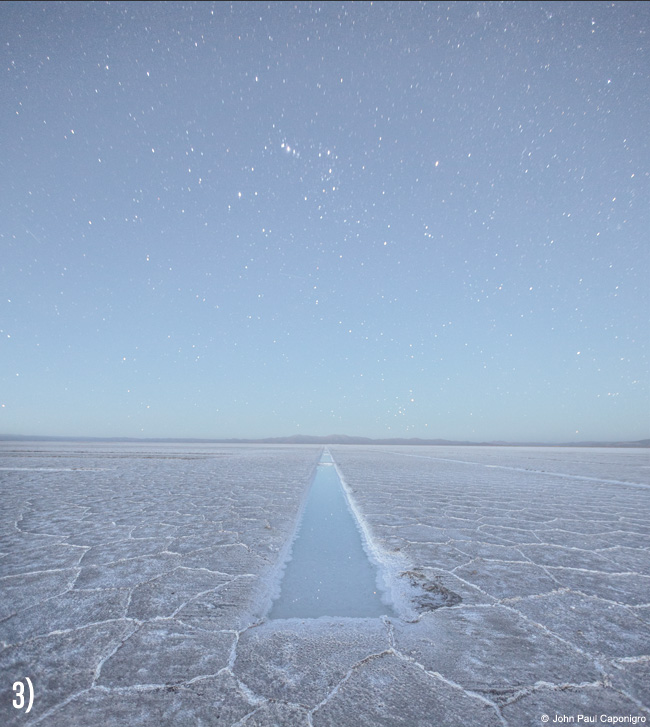
3) ProPhoto, Гамма 0,8
Гамма влияет на яркость и контрастность. Гамма – это регулировка средних тонов, применяющаяся для компенсации нелинейных характеристик систем захвата и отображения. Это форма кривой ввода-вывода. Гамма 1 - линейная, т.е. без изменений между входом и выходом. Значения больше 1 делают тени темнее; значения менее 1 делают тени светлее. Профили ColorMatch RGB и ProPhoto RGB имеют гамму 1,8. sRGB и Adobe RGB (1998) - гамму 2,2. Вы можете устанавливать значения, от 0,75 до 3,0.

4) ProPhoto, Гамма 1.8
Гамма - наиболее полезная установка трех; она отлично подходит для мощной коррекции экспозиции. Она имеет одну переменную.

5) ProPhoto, Гамма 3
Точка белого - это цветовая температура белого, образовывающегося путем объединения красного, зеленого и синего основных цветов с максимальной яркостью. Она измеряется в градусах Кельвина. 5000K - температура дневного света (в полдень) и отраслевой стандарт для просмотрового света. Значения выше холоднее (синее); значения меньше теплее (желтее).
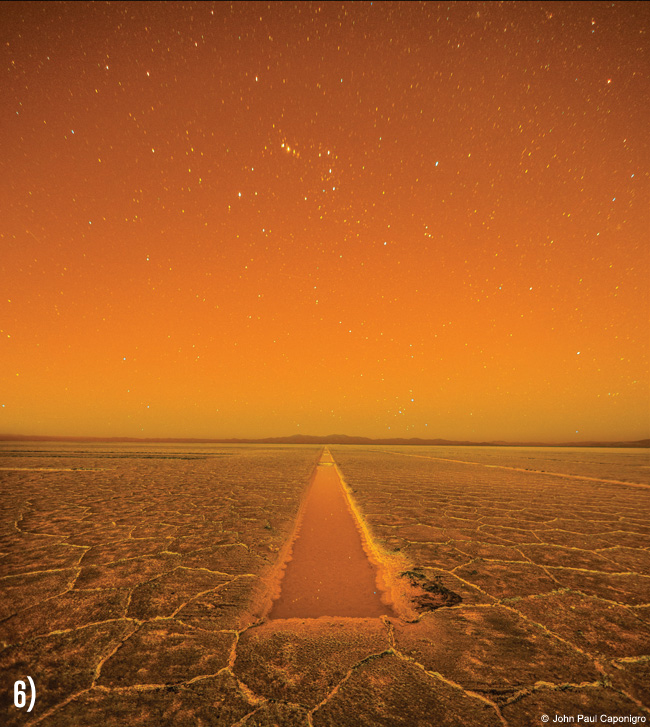
6) Произвольные основные цвета
Точка белого полезна для грубой настройки цвета; результаты лучше дорабатывать другими инструментами Photoshop. Она имеет две переменные.
Основные цвета - это цветность (оттенок и насыщенность) красного, зеленого и синего компонентов, которые определяют цветовое пространство. Для каждого цвета указаны координаты x и y. Есть выбор из девяти вариантов по умолчанию, в том числе Adobe RGB (1998). Если вы хотите начать со значений из других цветовых пространств, в том числе стандартных пространств для редактирования, таких, как sRGB, ColorMatch RGB, Adobe RGB (1998) и ProPhoto RGB, то в первую очередь в ниспадающем меню RGB укажите нужное цветовое пространство; это установит начальную точку. Затем пролистните список до Заказной RGB, и вы сможете изменить эти значения.
Основные цвета является наиболее сложным в работе параметром из трех; они требуют длительного экспериментирования. Они способны сделать экзотические цветовые настройки, которые не могут быть повторены другими инструментами Photoshop, но их гораздо труднее предсказать и контролировать. Они имеют шесть переменных.
Чтобы упростить просмотр результатов ваших исследований с синтетическими профилями, отбросьте профиль изображения, которое вы просматриваете. Откройте к Редактирование > Назначить профиль > Отменить управление цветом в этом документе. Photoshop использует настроек текущего цветового рабочего пространства для отображения файлов без профилей ICC. Если вы этого не сделаете, то, чтобы увидеть результаты, вам придется сохранить синтетический профиль, а затем сделать дополнительный шаг в виде применения этого профиля, что значительно замедлит вашу работу.
Когда вы будете готовы сохранить синтетический профиль, используйте ниспадающее меню Настройка цветов > RGB > сохранить цветовое пространство RGB. Не используйте кнопку Сохранить на правой стороне диалогового окна Настройка цветов; вместо сохранения профиля ICC, она сохраняет все настройки цвета в виде файла .csf, полезно для синхронизации нескольких приложений Adobe. Когда вы закончите создание синтетического профиля, нажмите кнопку Отмена в диалоговом окне Настройка цветов; Вы не хотите, чтобы синтетические настройки стали вашим пространством RGB для редактирования по умолчанию, они используются при создании новых файлов.
Если вы хотите сохранить или переслать кому-то ваши синтетические профили, вы можете скопировать их из папки, куда они сохраняются в. На Mac, профили сохраняются здесь: Библиотеки> Color Sync> Profiles.
Чтобы применить синтетический профиль, откройте Редактирование > Назначить профиль. Вы можете посмотреть эффект до и после с помощью флажка Просмотр.
Поскольку использование синтетических профилей довольно абстрактно, полезно изучить все варианты, сравнивая результаты нескольких профилей друг с другом. Во время изучения вариантов, постоянно держите как минимум два идентичных файла открытыми в Photoshop, чтобы аккуратно оценивать результаты применения различных профилей.
Сделайте ряд синтетических профилей, основанных на стандартном пространстве редактирования. Моё стандартное пространство редактирования – ProPhoto RGB, с различными настройками гамма с шагом 0,1 или 0,2. При сохранении синтетических профилей используйте стандартный подход в именовании, чтобы заметить разницу между ними, например, SYN ProPhoto G2.2, G2.4 SYN ProPhoto и т.д.
После того, как вы применили синтетический профиль, нужно ли преобразовать файл в стандартное пространство редактирования? Не обязательно. Ваш синтетический профиль использует стандартный язык ICC и должен точно считывается любым программным обеспечением, если оно ICC-совместимо. Одним из преимуществ сохранения синтетического цветового пространства является то, что ваш файл будет всегда информировать вас об истории своего создания. Но это позволит вам чувствовать себя лучше, вы не пожертвуйте ничем особенным, если совершите преобразование в стандартное пространство редактирования; несколько незначительных ошибок квантования, связанных с такими преобразованиями цвета почти всегда невидимы для невооруженного глаза.
Хотя вы можете выполнить львиную долю регулировки цвета, используя синтетический профиль, большинство изображений полезно дополнительно доработать с помощью стандартных инструментов редактирования изображений Photoshop.
Говорю ли я, что профили ICC используются для изменения значений цветов при сохранении их внешнего вида? Да. Говорю ли я, что цветовое пространство – это просто «рецепт» цвета, и что существует множество различных рецептов RGB? Да, но, хотя они являются стандартами, sRGB, ColorMatch RGB, Adobe RGB (1998) и ProPhoto RGB – это лишь некоторые из многих.
Лишь немного поэкспериментировав, вы узнаете, что вы тоже можете делать большие изменения в своих изображений и не очень небольшими жертвами, используя синтетические профили. Использование синтетических профилей – это настройка цвета без редактирования значений; они не изменят никаких значений, но они изменят смысл этих значений и, таким образом, их внешний вид. Не верите? Проверьте гистограмму, когда вы назначаете профиль. Вы не увидите никаких изменений! Это в своем роде невероятно. Попробуйте. Посмотрите своими глазами. И вы тоже поверите.